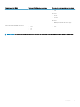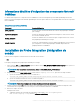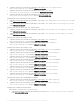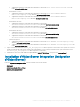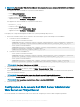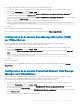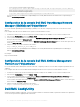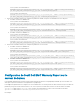Setup Guide
Sur les systèmes exécutant Windows :
%NCHOME%\platform\<specificplatform>\jre_1.6.7\jre\bin\java -Ddell.config.path=desktop -
jar dell_OMC_ITNO_ConfigUtility_v_4_0.jar –communitystring=public
Sur les systèmes exécutant Linux :
$NCHOME/platform/<specificplatform>/jre_1.6.7/jre/bin/java -Ddell.config.path=desktop -
jar dell_OMC_ITNO_ConfigUtility_v_4_0.jar –communitystring=public
3 Exécutez la commande suivante pour congurer les paramètres WSMan, tels que le nom d'utilisateur et le mot de passe :
a Pour IBM Tivoli Netcool/OMNIbus 8.1 :
Sur les systèmes exécutant Windows :
%NCHOME%\platform\<specificplatform>\jre_1.7.0\jre\bin\java -Ddell.config.path=desktop -
jar dell_OMC_ITNO_ConfigUtility_v_4_0.jar –wsmanusername=root –wsmanpassword
Sur les systèmes exécutant Linux :
$NCHOME/platform/<specificplatform>/jre64_1.7.0/jre/bin/java -Ddell.config.path=desktop
-jar dell_OMC_ITNO_ConfigUtility_v_4_0.jar –wsmanusername=root –wsmanpassword
b Pour IBM Tivoli Netcool/OMNIbus 7.4 :
Sur les systèmes exécutant Windows :
%NCHOME%\platform\<specificplatform>\jre_1.6.7\jre\bin\java -Ddell.config.path=desktop -
jar dell_OMC_ITNO_ConfigUtility_v_4_0.jar –wsmanusername=root –wsmanpassword
Sur les systèmes exécutant Linux :
%NCHOME%\platform\<specificplatform>\jre_1.6.7\jre\bin\java -Ddell.config.path=desktop -
jar dell_OMC_ITNO_ConfigUtility_v_4_0.jar –wsmanusername=root –wsmanpassword
4 Exécutez la commande suivante pour congurer les paramètres TIPJAVAHOME :
a Pour IBM Tivoli Netcool/OMNIbus 8.1 :
Sur les systèmes exécutant Windows :
%NCHOME%\platform\<specificplatform>\jre_1.7.0\jre\bin\java -Ddell.config.path=desktop -
jar dell_OMC_ITNO_ConfigUtility_v_4_0.jar -tipjavahome=<WebSphere java home path>
Sur les systèmes exécutant Linux :
$NCHOME/platform/<specificplatform>/jre64_1.7.0/jre/bin/java -Ddell.config.path=desktop
-jar dell_OMC_ITNO_ConfigUtility_v_4_0.jar -tipjavahome=<WebSphere java home path>
b Pour IBM Tivoli Netcool/OMNIbus 7.4 :
Sur les systèmes exécutant Windows :
%NCHOME%\platform\<specificplatform>\jre_1.6.7\jre\bin\java -Ddell.config.path=desktop -
jar dell_OMC_ITNO_ConfigUtility_v_4_0.jar -tipjavahome=<java home path>
Sur les systèmes exécutant Linux :
$NCHOME/platform/<specificplatform>/jre_1.6.7/jre/bin/java -Ddell.config.path=desktop -
jar dell_OMC_ITNO_ConfigUtility_v_4_0.jar -tipjavahome=<java home path>
Conguration de l'outil Dell EMC Warranty Report sur le
serveur de bureau
L'outil Dell EMC Warranty Report peut être lancé à partir d'événements générés sur le périphérique Dell EMC que vous surveillez. Il est
utilisé pour récupérer les informations sur la garantie de ce périphérique.
L'outil Rapport de garantie doit être conguré sur le serveur de bureau si vous n'avez pas d'accès direct à Internet et que vous utilisez les
paramètres proxy pour accéder à Internet. Dans ce cas, sur les systèmes exécutant Linux, assurez-vous de résoudre le nom d'hôte
api.dell.com dans le chier /etc/host. Sur les systèmes exécutant Windows, assurez-vous de résoudre le nom d'hôte
api.dell.com dans le chier C:\Windows\System32\drivers\etc\hosts.
Par exemple :
20
Installation de Dell EMC OpenManage Connection pour Netcool/OMNIbus